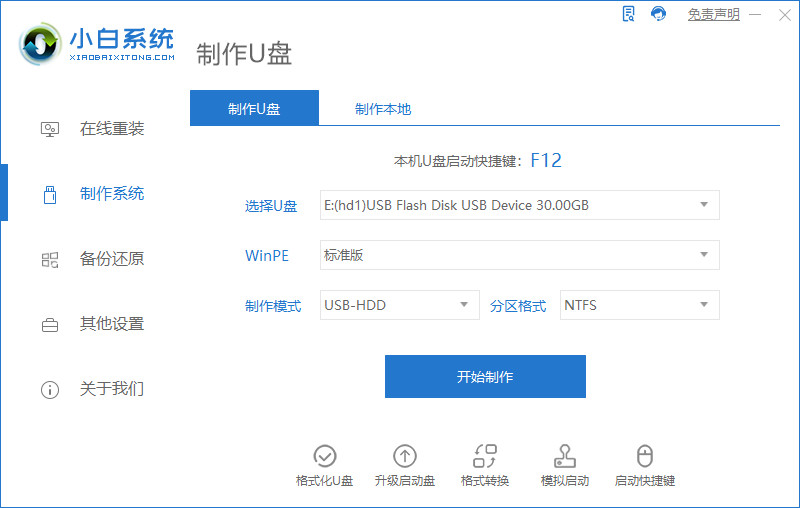自从微软宣布发布win11系统后,网上陆续出现了很多的win11系统镜像下载地址,不少对win11系统感兴趣的网友都想下载安装体验下,但是不知道下载火(xiazaihuo.com)PEwin11怎么安装。接下来小编为大家带来下载火(xiazaihuo.com)PEwin11安装的详细教程,感兴趣的小伙伴们快来看看吧!
1、我们可以关注下载火(xiazaihuo.com)一键重装系统公众号,回复windows11获取下载镜像的链接。
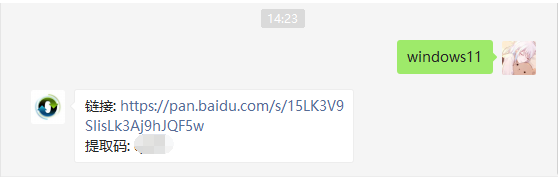
2、然后下载下载火(xiazaihuo.com)一键重装系统工具,打开之后选择本地模式,下载一个本地pe。将pe系统安装在C盘以外的分区。
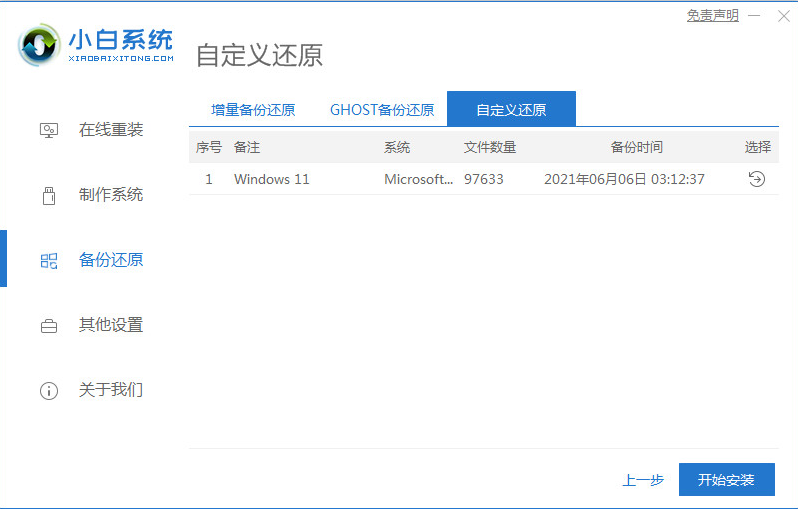
3、下载完成,电脑重启选择下载火(xiazaihuo.com)pe进入pe系统。

联想笔记本bios怎么进入调整启动项
一般老式的电脑要做系统,必须进入BIOS设置启动项,对于不太懂电脑的人,进入BIOS去设置启动项,是个比较难懂的设置,本文就和大家讲讲联想笔记本bios怎么进入调整启动项.
4、在pe系统中,打开下载火(xiazaihuo.com)装机工具,我们就可以看到下载好的win11系统镜像啦,然后点击开始安装。
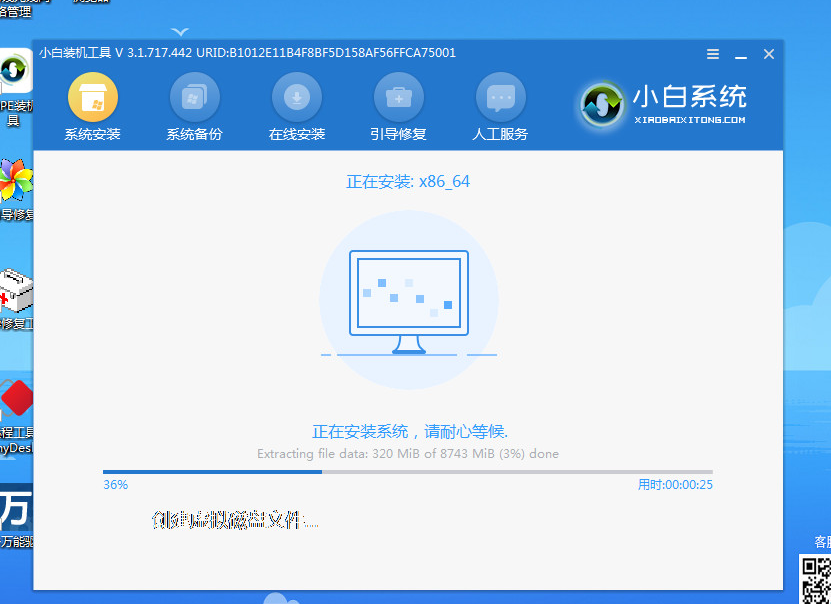
5、耐心等待安装完成,直到进入windows11系统的界面即表示安装成功。

6、以下便是进入的win11系统桌面啦。

以上就是小编为大家带来的下载火(xiazaihuo.com)PEwin11安装的详细教程,希望大家看了能学会下载火(xiazaihuo.com)PEwin11怎么安装!
以上就是电脑技术教程《手把手教你小白PEwin11安装的详细教程》的全部内容,由下载火资源网整理发布,关注我们每日分享Win12、win11、win10、win7、Win XP等系统使用技巧!win7系统如何使用U盘重装的教程
要不是系统损坏了,很多小白用户都是选择一键重装系统的安装方式,那么如果电脑出现无法开机系统损坏的话,就得使用U盘重装了,下面我们来看看win7系统如何使用U盘重装的教程.